Kā labot Jums nav atļaujas saglabāt šajā vietā operētājsistēmā Windows

Kad Windows parāda kļūdu “Jums nav atļaujas saglabāt šajā vietā”, tas neļaus jums saglabāt failus vajadzīgajās mapēs.
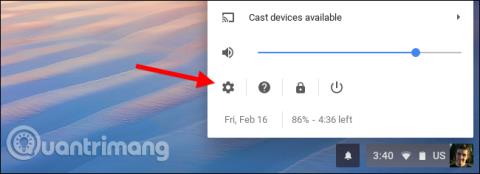
Varat nodrošināt ātrāku tīmekļa pārlūkošanu, mainot DNS serveri, ko ierīce izmanto interneta nosaukumu meklēšanai. Chromebook datori ļauj lietotājiem iestatīt pielāgotu DNS serveri bezvadu tīklam. Šis raksts jums pateiks, kā to izdarīt.
DNS servera maiņa ierīcē ir diezgan vienkārša neatkarīgi no tā, kādu ierīci lietotājs izmanto. Ja plānojat mainīt visas ierīces, maršrutētājā ir jāmaina DNS serveris. Tomēr, ja jums vienkārši jāmaina šie iestatījumi Chromebook datorā, veiciet tālāk norādītās darbības.
Vispirms savā Chrome OS ierīcē atveriet iestatījumu ekrānu. To var izdarīt savā pārlūkprogrammā, atverot galveno izvēlni un pēc tam noklikšķinot uz opcijas " Iestatījumi ". Varat arī noklikšķināt uz paziņojumu paplātes un pēc tam noklikšķināt uz riteņa formas ikonas " Iestatījumi ".
Noklikšķiniet uz opcijas " Wi-Fi " sadaļā Tīkls iestatījumu ekrāna augšdaļā .

Noklikšķiniet uz tā Wi-Fi tīkla nosaukuma, ar kuru pašlaik esat izveidojis savienojumu, lai mainītu tīkla iestatījumus. Ņemiet vērā, ka varat atgriezties vēlāk un vēlreiz veikt šo procedūru, lai mainītu DNS serverus arī citiem Wi-Fi tīkliem.

Noklikšķiniet, lai izvērstu sadaļu " Tīkls ", izvērstās tīkla sadaļas apakšā atrodiet opciju Vārdu serveri , pēc tam noklikšķiniet uz nolaižamās izvēlnes labajā pusē, atlasiet " Google nosaukumu serveri ", lai izmantotu Google publisko DNS serveri, vai atlasiet " Pielāgots ". vārdu serveri ", lai norādītu savu adresi.

Ja izvēlaties Google DNS serveri, IP adrese tiks automātiski ievadīta jūsu vietā. Ja izvēlaties pielāgotus nosaukumu serverus, šeit būs jāievada tā DNS servera IP adrese, kuru vēlaties izmantot. Piemēram, lai izmantotu OpenDNS, varat ievadīt 208.67.222.222 un 208.67.220.220. Ievadiet primārās un sekundārās DNS servera adreses savās rindās.
Ievadot IP adresi, pēc otrās adreses ievadīšanas noteikti nospiediet tabulēšanas taustiņu vai noklikšķiniet ārpus teksta lauka. Ja aizverat logu, ierakstot otro IP adresi, tiks saglabāta tikai pirmā IP adrese, nevis otrā IP adrese. Kad esat aizpildījis abas adreses, varat aizvērt logu.

Chromebook dators atcerēsies šos iestatījumus, kad turpmāk izveidos savienojumu ar tīklu, taču iestatījumi attiecas tikai uz tikko mainīto Wi-Fi tīklu. Ja jums ir vairāki dažādi Wi-Fi tīkli un vēlaties izmantot pielāgotu DNS, jums būs jāmaina DNS servera opcijas atsevišķi katram tīklam.
Redzēt vairāk:
Kad Windows parāda kļūdu “Jums nav atļaujas saglabāt šajā vietā”, tas neļaus jums saglabāt failus vajadzīgajās mapēs.
Syslog Server ir svarīga IT administratora arsenāla sastāvdaļa, it īpaši, ja runa ir par notikumu žurnālu pārvaldību centralizētā vietā.
Kļūda 524: iestājās taimauts ir Cloudflare specifisks HTTP statusa kods, kas norāda, ka savienojums ar serveri tika slēgts taimauta dēļ.
Kļūdas kods 0x80070570 ir izplatīts kļūdas ziņojums datoros, klēpjdatoros un planšetdatoros, kuros darbojas operētājsistēma Windows 10. Tomēr tas tiek parādīts arī datoros, kuros darbojas operētājsistēma Windows 8.1, Windows 8, Windows 7 vai vecāka versija.
Nāves zilā ekrāna kļūda BSOD PAGE_FAULT_IN_NONPAGED_AREA vai STOP 0x00000050 ir kļūda, kas bieži rodas pēc aparatūras ierīces draivera instalēšanas vai pēc jaunas programmatūras instalēšanas vai atjaunināšanas, un dažos gadījumos kļūdas cēlonis ir bojāts NTFS nodalījums.
Video plānotāja iekšējā kļūda ir arī nāvējoša zilā ekrāna kļūda. Šī kļūda bieži rodas operētājsistēmās Windows 10 un Windows 8.1. Šajā rakstā ir parādīti daži veidi, kā novērst šo kļūdu.
Lai paātrinātu Windows 10 sāknēšanu un samazinātu sāknēšanas laiku, tālāk ir norādītas darbības, kas jāveic, lai noņemtu Epic no Windows startēšanas un neļautu Epic Launcher palaist operētājsistēmā Windows 10.
Failus nevajadzētu saglabāt darbvirsmā. Ir labāki veidi, kā saglabāt datora failus un uzturēt kārtīgu darbvirsmu. Nākamajā rakstā tiks parādītas efektīvākas vietas, kur saglabāt failus operētājsistēmā Windows 10.
Lai kāds būtu iemesls, dažreiz jums būs jāpielāgo ekrāna spilgtums, lai tas atbilstu dažādiem apgaismojuma apstākļiem un mērķiem. Ja jums ir nepieciešams novērot attēla detaļas vai skatīties filmu, jums jāpalielina spilgtums. Un otrādi, iespējams, vēlēsities arī samazināt spilgtumu, lai aizsargātu klēpjdatora akumulatoru.
Vai jūsu dators nejauši pamostas un tiek parādīts logs ar uzrakstu “Pārbauda atjauninājumus”? Parasti tas ir saistīts ar programmu MoUSOCoreWorker.exe — Microsoft uzdevumu, kas palīdz koordinēt Windows atjauninājumu instalēšanu.








